A Felső és alsó margók használata az Excelben több, mint csak egy vizuális kiegészítés. Nemcsak segítenek abban, hogy a dokumentumokat feljavítsd, hanem az információk világos és átlátható módon történő bemutatásában is segítenek. Ebben a bemutatóban megtanulod, hogyan alkalmazz effektív formátumkódokat a fejlécekhez és láblécekhez, hogy beilleszthess fájlneveket, dátumokat vagy oldalszámokat. Végül képessé válsz arra, hogy professzionálisabbá tedd az Excel-dokumentumaidat.
Legfontosabb megállapítások
- A fejlécek és láblécek lényegesek az információk egységes bemutatásában az Excel-dokumentumokban.
- Egyszerű formátumkódok segítségével dinamikus tartalmakat, például dátumot, időt és fájlneveket integrálhatsz.
- Lehetőség van arra, hogy eltérő fejléceket és lábléceket alakíts ki a páros és páratlan oldalak számára, valamint az első oldalra is.
Lépésről lépésre útmutató
Váltás a tervezési nézetre és oldalbeállítás
Az fejléc és lábléc formázásához kezd el a tervezési nézetbe váltással. Ezt megteheted, ha a Ctrl + P gyorsbillentyűt használod. Ez megnyitja a nyomtatási nézetet, ahol fent és lent megtalálod a fejléc és lábléc területeit. Győződj meg róla, hogy az oldalbeállítási nézetben vagy, hogy jól kihasználhasd az összes funkciót.
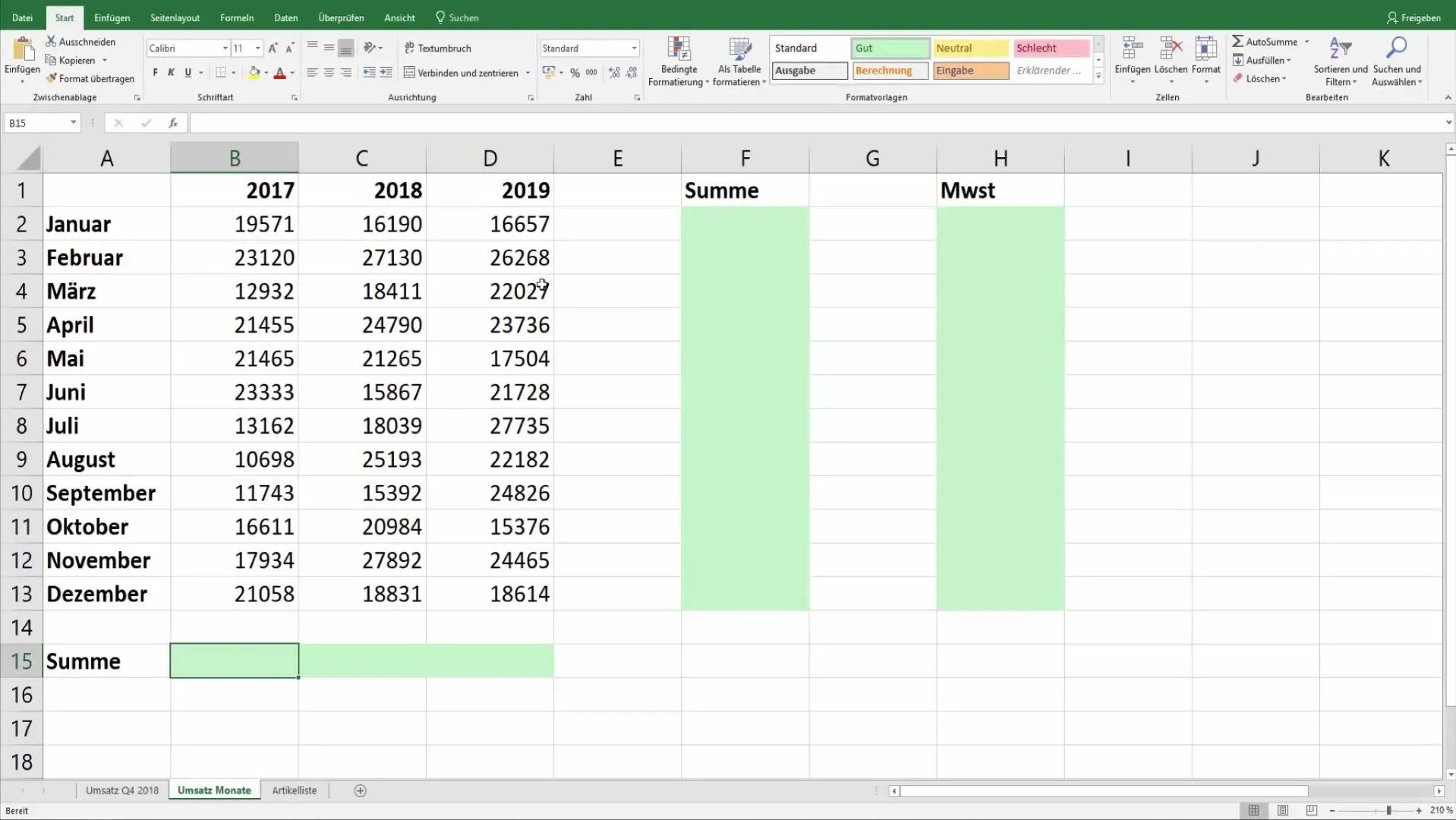
Felső margó hozzáadása
A felső margó tökéletes arra, hogy olyan információkat jeleníts meg, amelyeknek minden lapnál azonosnak kell maradniuk, mint például a cég neve vagy a logó. Kattints a fejléc területén fent. Írd be a kívánt tartalmat, és használj hozzá formátumkódokat. A jelenlegi dátum beillesztéséhez egyszerűen írd be az &D kódot. A szöveg dinamikusan frissül, így minden oldalon az aktuális dátum jelenik meg.
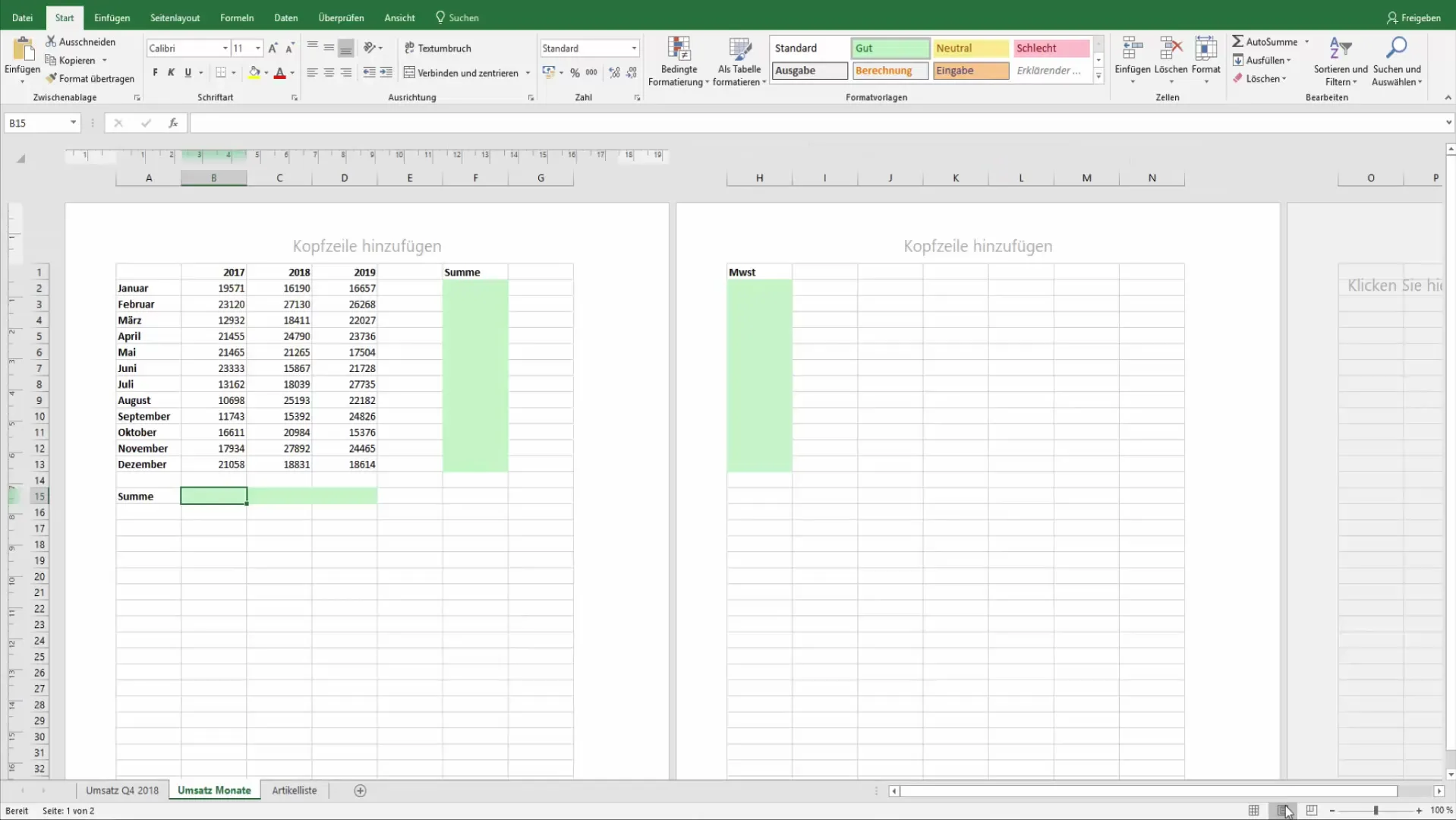
Láblécek beillesztése
Miután a fejlécet módosítottad, váltás a lábléc területre. Kattints az alsó margó területén, és itt hozzáadhatsz információkat, például a fájlnevet vagy a fájl elérési útvonalát. Az &F kód a fájlnevet jeleníti meg, míg az &P beilleszti az oldalszámot. Több oldalhoz oldalnév megjelenítéséhez használhatod a Oldal &P/Össz &N formátumot, ami egyszerű és átlátható elrendezést ad az oldalszámok számára.
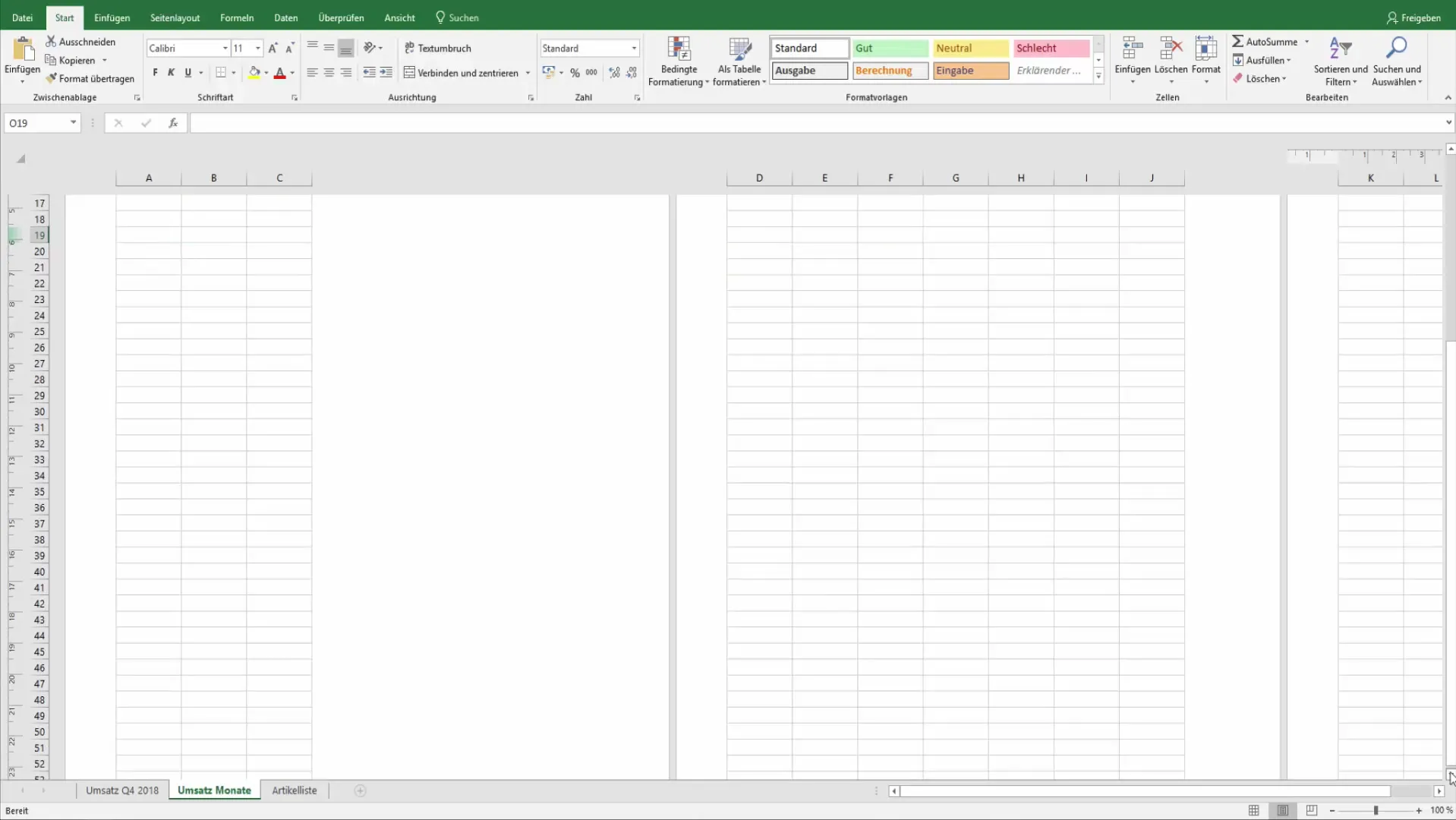
Dinamikus tartalmak hozzáadása grafikával
Vizuális elemek hozzáadásához grafikákat is beilleszthetsz a fejlécbe vagy láblécbe. Ehhez válaszd a "Grafika beillesztése" opciót a fejléc vagy lábléc területén, és kövesd az utasításokat. A grafikák professzionális megjelenést kölcsönöznek a dokumentumaidhoz és meghatározóak lehetnek a márkaazonosságod bemutatásában.
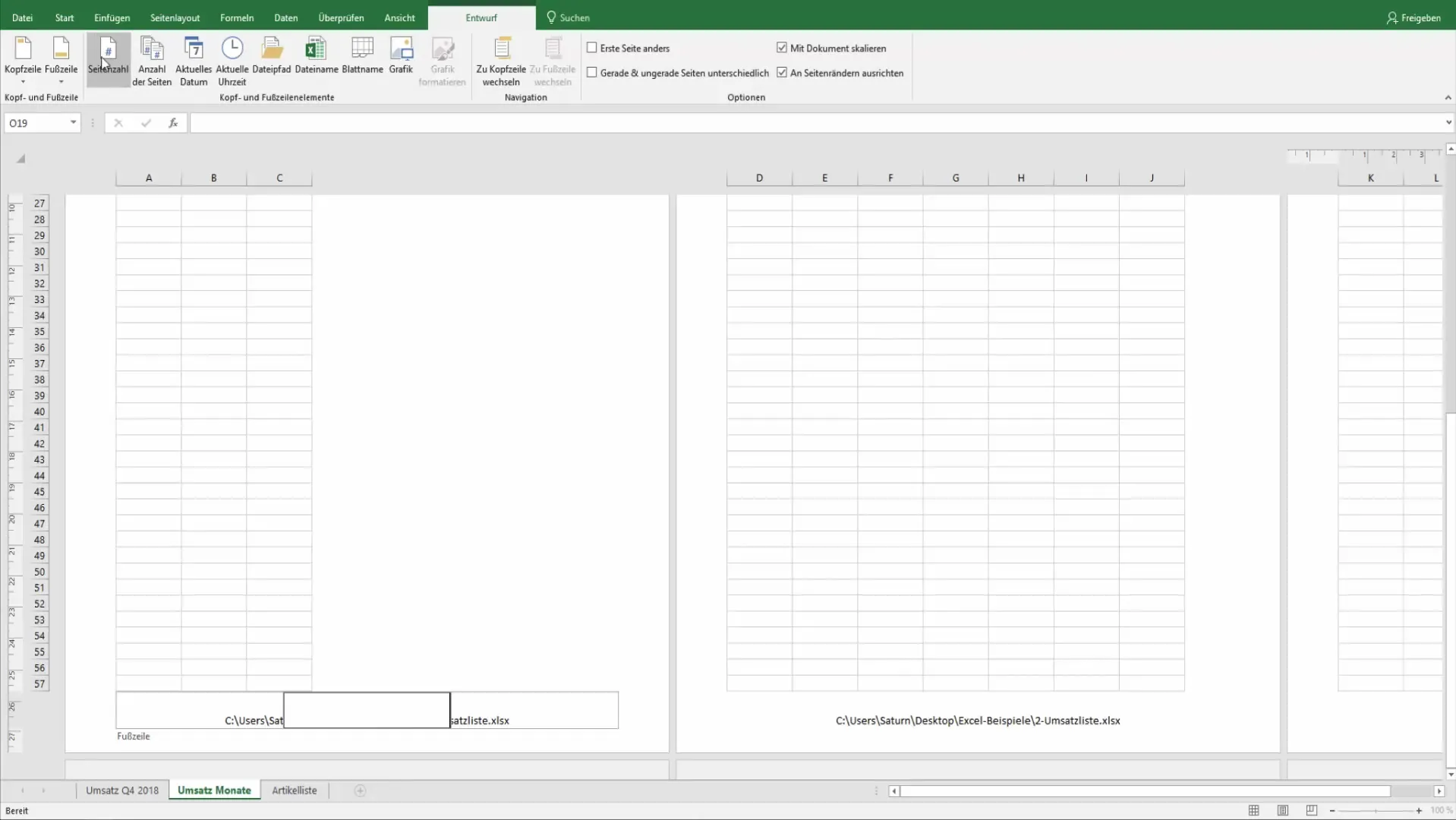
Elkülönített első oldal
Ha azt szeretnéd, hogy a dokumentumod első oldala speciális legyen, ezt beállíthatod a Tervezési eszközök fülön. Aktiváld az „Első oldal más” lehetőséget. Most külön fejlécet vagy láblécet adhatsz az első oldalhoz, ami eltér az azt követő oldalaktól. Ez hasznos lehet, ha például az első oldalon nincs szükséged lábléc szövegre.
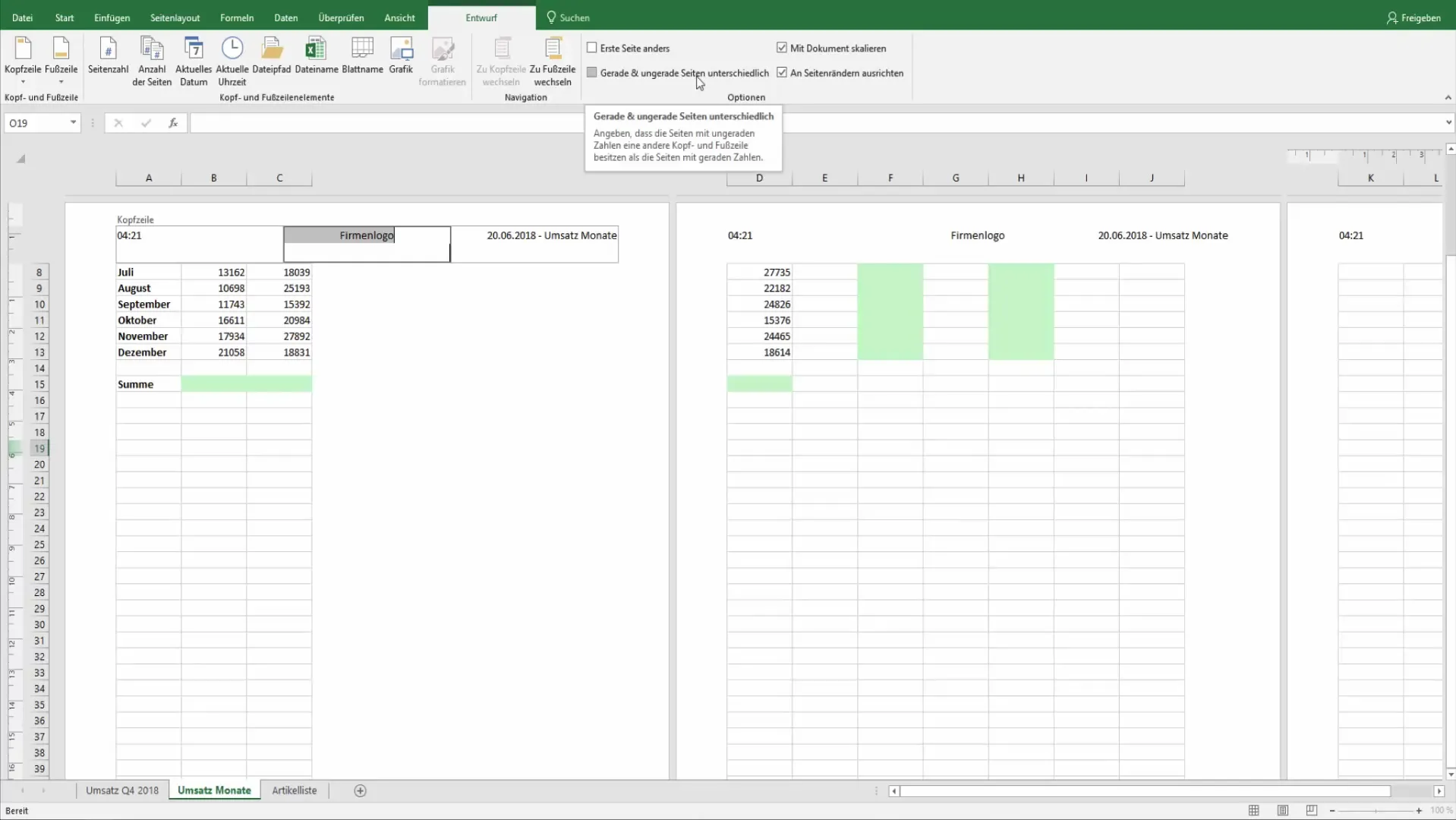
Elkülönítés páros és páratlan oldalak között
Ha olyan dokumentumot nyomtatsz ki, amelyben egyaránt szerepelnek páros és páratlan oldalak, különböző fejlécek vagy láblécek beállításával is rendelkezhetsz ezekhez az oldalakhoz. Egyszerűen kapcsold be az „Különböző páros és páratlan oldalak” lehetőséget a Tervezési eszközökben. Így például a páros oldalakon a fejezet címe, míg a páratlan oldalakon az oldalszámok jelenhetnek meg.
Előre elkészített elrendezések használata
Végül az Excel előre elkészített fejléc és lábléc elrendezéseket is kínál, amelyeket használhatsz. Egyszerűen válassz egy lehetőséget a meghatározott tervek közül, hogy időt spórolj és egy stílusos, professzionális elrendezést kapj. Ezek a tervek gyakran tartalmaznak közvetlen adattartalmazókat, mint a dátum vagy a fájlnév, és sok beállítási időt megspórolnak neked.
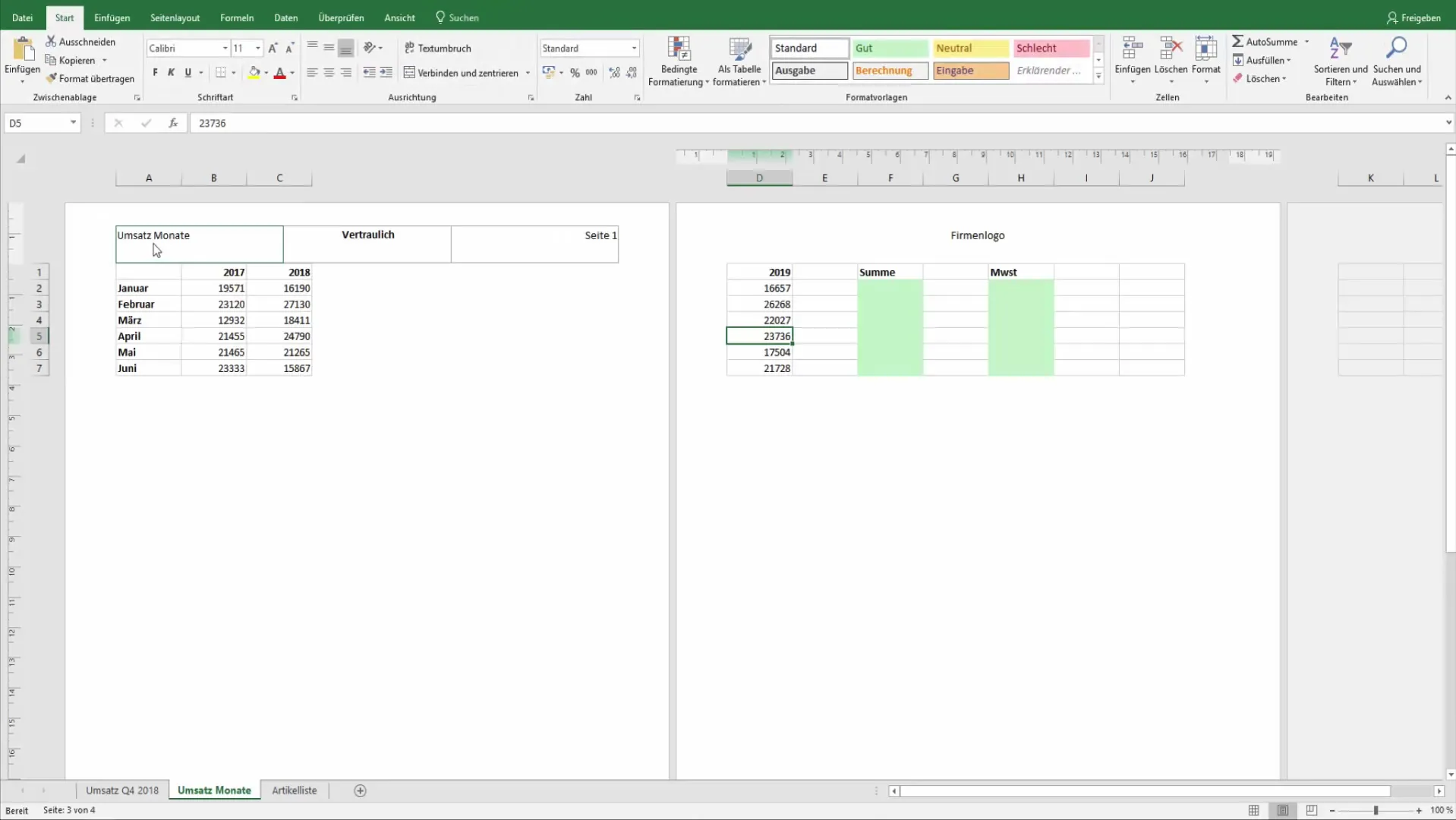
Összefoglalás
Ebben az útmutatóban megtanultad, hogyan használhatod hatékonyan a fejlécet és láblécet az Excelben a dokumentumok személyre szabásához és az információk világos strukturálásához. Most képes vagy dinamikus elemeket, mint a dátumot, az időt, az oldalszámot és a fájlnevet integrálni, valamint különböző elrendezések között váltani különböző oldalakon.
Gyakran Ismételt Kérdések
Hogyan adhatok hozzá fejlécet az Excelhez?Váltás tervezési nézetre, kattints a fejléctartományra, és írd be a kívánt szöveget vagy formátumkódot.
Betehetek képeket a fejlécekbe vagy láblécekbe?Igen, grafikákat vagy logókat helyezhetsz a fejléc- és lábléc területre, hogy dokumentumaidat professzionálisan alakítsd.
Hogyan állíthatom be másképp az első oldalt?Az „Első oldal más” opciót aktiválva hozhatsz létre külön fejlécet vagy láblécet az első oldalra az elrendezés eszközökben.
Vannak előre elkészített elrendezések fejlécekhez és láblécekhez?Igen, az Excel különböző előre elkészített elrendezéseket kínál, amelyeket dokumentumaiddal használhatsz.
Használhatok különböző fejlécet és láblécet páros és páratlan oldalakra? Igen, az „Páros és páratlan oldalak közötti különbség” lehetőséget az elrendezés eszközökben aktiválva használhatod ezt a funkciót.


